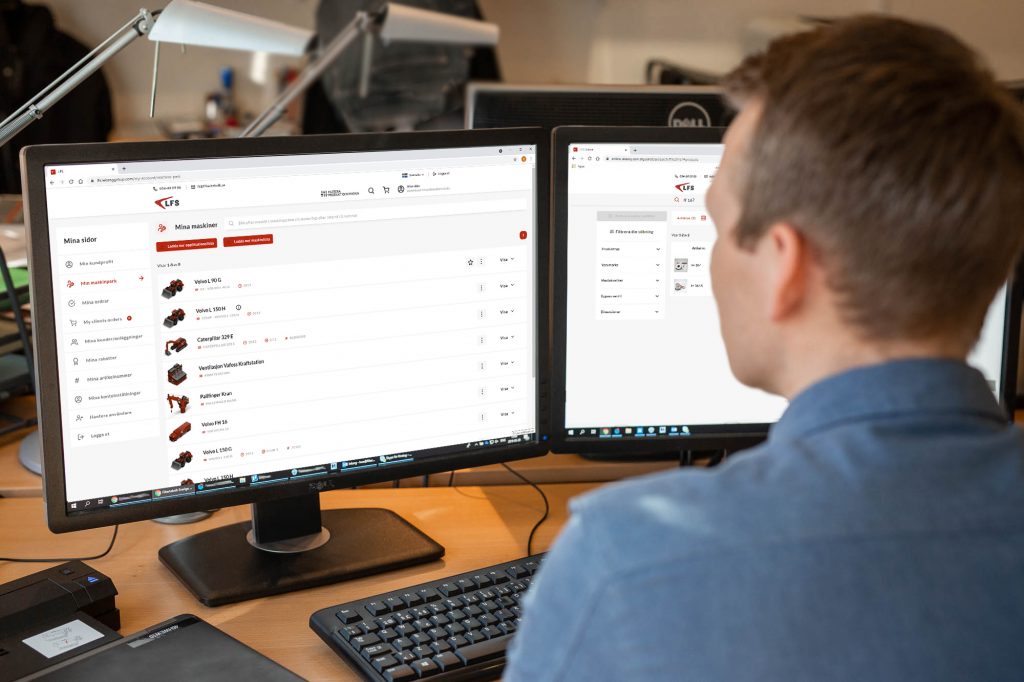Lekang Filter System (LFS) er en kundeportal, der er udviklet af Lekang Group for vores kunder. Systemet indeholder søgefunktion for filternumre og maskiner samt en webshop. Vi giver dig her en række tips og tricks til brugen af LFS.
Vores mål er, at det skal være trygt og enkelt at finde det rigtige filter til den rette maskine. Husk, at du altid kan ringe til os på tlf. 56 13 10 72, hvis du har spørgsmål.
Lær LFS bedre at kende
Der er flere måder at lære vores filtersystem LFS bedre at kende. Du kan bl.a. deltage i et webinar eller se LFS-demofilmen. Filmen giver dig et indblik i, hvordan du trygt og enkelt finder rundt i filternumre, maskiner og webshop.
Er du ny bruger af LFS kan du også kontakte din ansvarlige sælger for en gennemgang. Find din sælger her eller kontakt kundeservice.
Alle køb er i øvrigt dækket af Filterteknik Garanti.
Søge og filtrere på filtre, krydsreferencer og maskiner
LFS har ét søgefelt til alle søgninger
Du kan søge på hele eller dele af et filternummer eller maskin-ID. Ligesom du kan indtaste hele eller dele af et varenummer eller maskine (tal/bogstaver).
Du ser nu at søgefunktionen begynder at virke og får forslag i de tre kategorier; Maskiner, Produkter og Krydsreferencer. Søgningen er ikke akiv, før du enten trykker ENTER i søgefelet eller vælger et af forslagene i de tre kategorier.
Tip: Brug minimum 3 tegn (tal/bogstaver) ved søgning.
Filtreringsfunktion – når du ikke kender filternummer eller maskin-ID
Ikonet for filterfunktionen vises øverst i menulinjen ved siden af indkøbsvognen – (FILTER OG MASKINE SØGNING). Her har du flere muligheder for at filtrere for at få et ønsket udvalg.
Vælg data i filtreringsfunktionen ud fra, hvad du vil filtrere (står på engelsk i dele af menuerne).
Tryk dernæst på det røde felt med ordene “Anvend søge filter” (øverst) for at få vist resultatet.
Du kan gøre dette flere gange for at fortsætte med at reducere udvalget.
Tip 1: Højreklik på ”Artikel nr.” og vælg “ Open link in new tab“, hvis du vil gemme artikelnummeret, inden du søger videre.
Tip 2: De filtre, du har valgt, vises øverst i venstre side af filterfunktionen. Du kan nemt fjerne et af filtrene ved at trykke på X ud for eksempelvis ”productType: Filter element”.
Vi anbefaler, at du prøver dig frem blandt de forskellige søgefiltre for at finde frem til, hvad der virker bedst for dig.
Kombinere søgning i søgefelt med filtreringsfunktionen
Foretag en søgning på mindst 3 tegn (tal/bogstaver) i søgefeltet for at få et søgeresultat.
Vælg kolonnen med Produkter, Maskiner eller Krydsreference. Her kan du reducere antallet af resultater ved hjælp af filterfunktionen. Vælg data i filtreringsfunktionen (p.t. engelsk i dele af menuerne) alt efter, hvad du vil filtrere. Tryk på det røde felt med “Anvend søge filter” (øverst) for at se resultatet. Du kan gøre dette flere gange for at fortsætte med at reducere udvalget.
Tip: Højreklik på ”Artikel nr.” og vælg “ Open link in new tab“, hvis du vil beholde artikelnummeret, inden du søger videre.
Beholde et filternummer i flere faner
Vil du beholde et artikelnummer du har søgt frem, kan du nemt gemme det i nye faner. Søg efter det første artikelnummer. Højreklik på selve nummeret og vælg ”Open link in new tab”.
Udføre en handling – via tre lodrette prikker
På hvert søgeresultat har du forskellige valg. Tryk på menuen med de tre lodrette prikker for at udføre handlinger såsom at tilføje en vare til indkøbsvognen eller tilføje en maskine til en maskinpark.
Maskiner og maskinpark
Finde lagerstatus på et filter til en maskine
Når du har søgt en maskine frem, finder du nemt alle de filtre, der er registreret på denne maskine. I lagerstatus vises kun grøn, rød eller orange. For at se det specifikke antal skal du holde markøren over det farvede felt.3
Du kan nemt lægge alle filtrene til én maskine i indkøbsvognen for at bestille. Vælg den relevante maskine i din maskinpark eller søg efter maskinen i søgefeltet. Vælg “Tilføj alle filtre til indkøbskurven”. Du vil modtage besked i et orange felt øverst, hvis nogle af filtrene ikke er på lager. Tryk på det orange felt for at rydde beskeden.
For dig som har en eller flere maskinparker
Du kan downloade både en maskinliste og en applikationsliste på en maskinpark. Maskinlisten viser alle maskiner med tilhørende filtre. Applikationslisten viser det samlede antal af hvert unikke filternummer. Begge lister gør det nemmere for alle, som står for vedligeholdelse, beregner lagerbehov og foretager indkøb.
Tilpasninger på en maskinpark
Du kan oprette din egen unikke maskinpark, kopiere maskiner og foretage justeringer såsom tilføjelse af internt ID eller tilhørende dele. Din salgskontakt hjælper dig gerne i gang.
Find din sælger her eller kontakt kundeservice.
Indkøbsvognen i LFS
Du kan nemt tilføje et eller flere filtre fra en filtersøgning eller fra en maskine. Der vil senere være mulighed for at tilføje alle filtre til en maskine.
Tip: Du kan markere hvert filter med et eget notat, når du kommer til kassen. Vælg “Tilføj kommentar”.